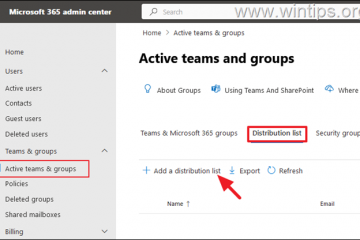Este artigo explica como compartilhar sua agenda no novo aplicativo Outlook no Windows 11.
O novo Outlook para Windows traz os recursos mais recentes e um design moderno e simplificado com suporte para o Microsoft 365 compatível com Exchange. contas de trabalho ou escola, Outlook.com, Hotmail e Gmail.
O aplicativo tem muitos recursos, incluindo suporte para assinaturas de e-mail, contas de e-mail externas, configuração de respostas automáticas de ausência temporária, classificação de e-mail e assinatura gerenciamento, encaminhamento de e-mail, definição do endereço De padrão, backup da sua caixa de correio, alteração do painel de leitura, abertura de uma nova janela para uma mensagem, traduções de idiomas, ativar ou desativar previsões de texto, alternar conta principal e muito mais.
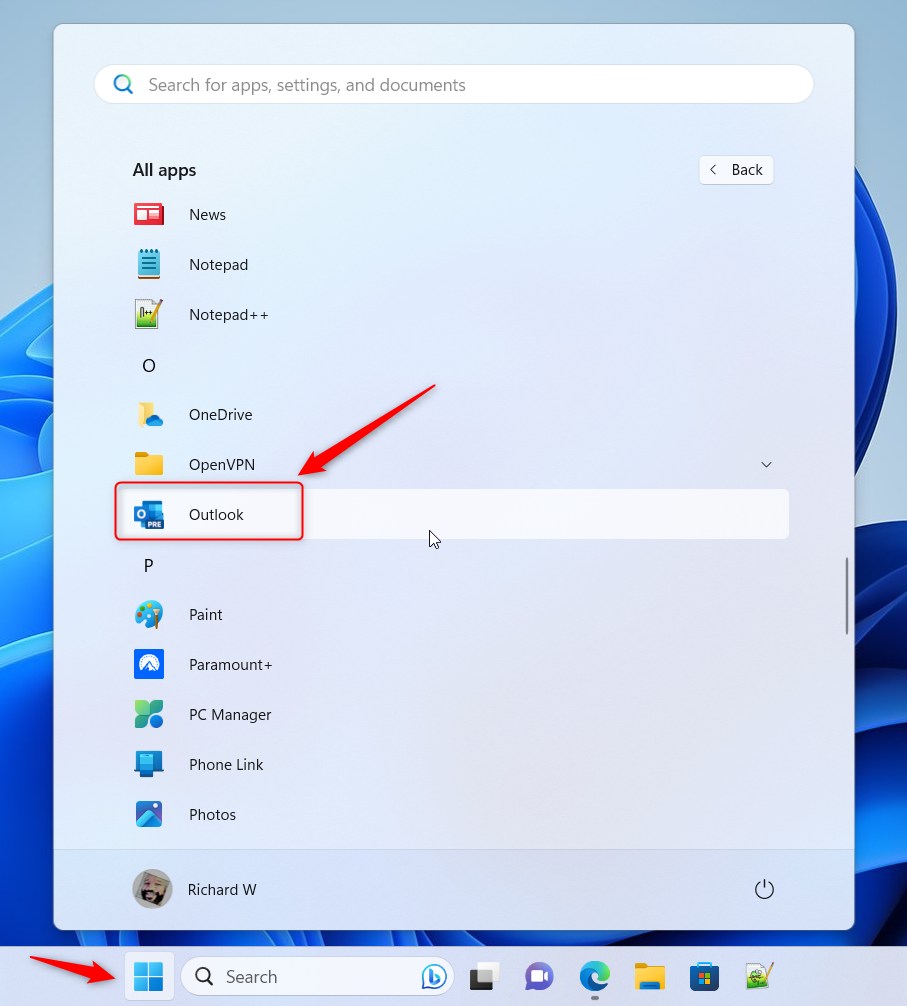
Os usuários também podem compartilhar um calendário no Outlook com outras pessoas e escolher se desejam visualizar ou editar o calendário.
Compartilhar seu calendário no Outlook pode ser útil em muitas situações, como quando você deseja agendar uma reunião com alguém e precisa verificar sua disponibilidade ou quando deseja compartilhar sua próxima agenda com um colega ou amigo. Ao compartilhar sua agenda, você pode permitir que outras pessoas vejam sua programação e até mesmo façam alterações nela, dependendo do nível de acesso que você concede a elas.
Isso pode ajudar a garantir que todos estejam na mesma página e pode ajudar a evitar conflitos de agendamento.
Compartilhe sua agenda no Outlook
Como mencionado acima, os usuários podem compartilhar
p>
Você pode fazer isso clicando em Iniciar-> Todos os aplicativos-> Aplicativo Outlook. Ou use a caixa de pesquisa do menu Iniciar para pesquisar pelo Outlook e abri-lo.
Quando o aplicativo abrir, clique em Configurações (engrenagem no canto superior direito) para continuar.
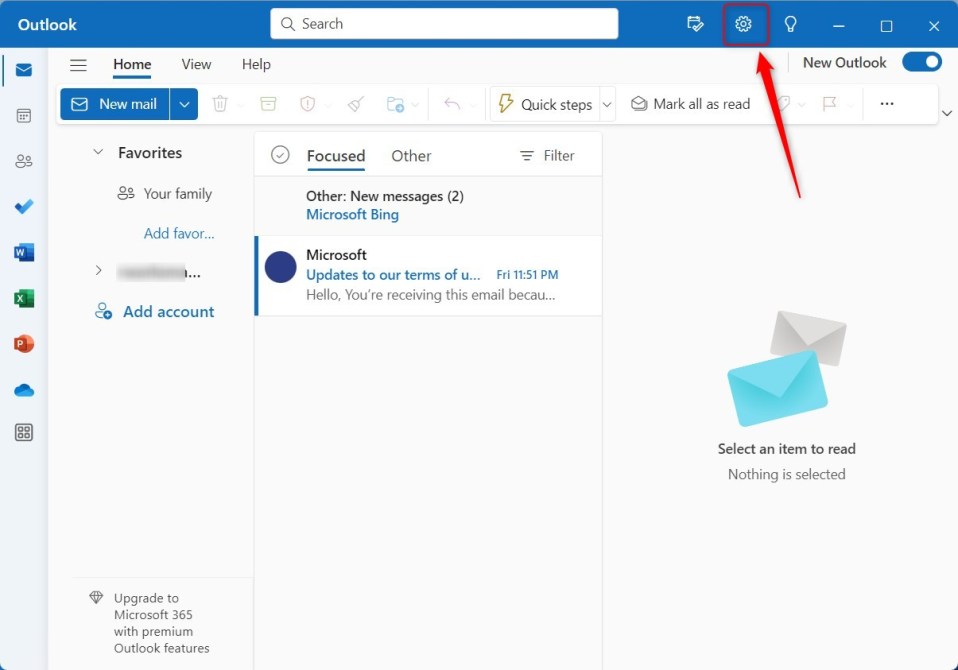
Na página Configurações , clique na guia Calendário na barra lateral esquerda e selecione Calendários compartilhados à direita.
Em seguida, selecione a conta de e-mail à qual deseja aplicar as configurações de formato de mensagem se tiver várias contas no Outlook.
Esta é uma configuração no nível da conta que será aplicada somente à conta selecionada. Faça isso para cada conta que você deseja aplicar.

Na página de configuração de Calendários compartilhados, em “Compartilhar um calendário“, selecione o calendário que deseja compartilhar com outras pessoas usando o cursor suspenso.
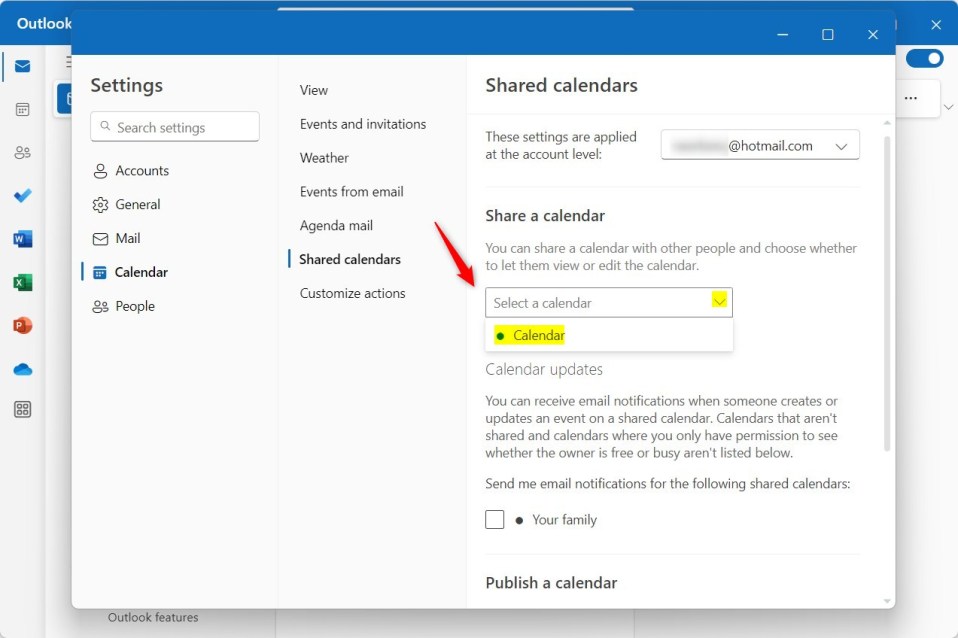
Na janela pop-up, digite no endereço de e-mail do(s) destinatário(s) com quem você deseja compartilhar e pressione Enter.
Em seguida, escolha o que o recibo pode ver ou fazer com sua agenda.
Pode visualizar todos os detalhes Pode editar
Faça sua seleção e envie um convite de compartilhamento por e-mail. Você pode escolher quanto acesso deseja permitir e alterar as configurações de acesso a qualquer momento.
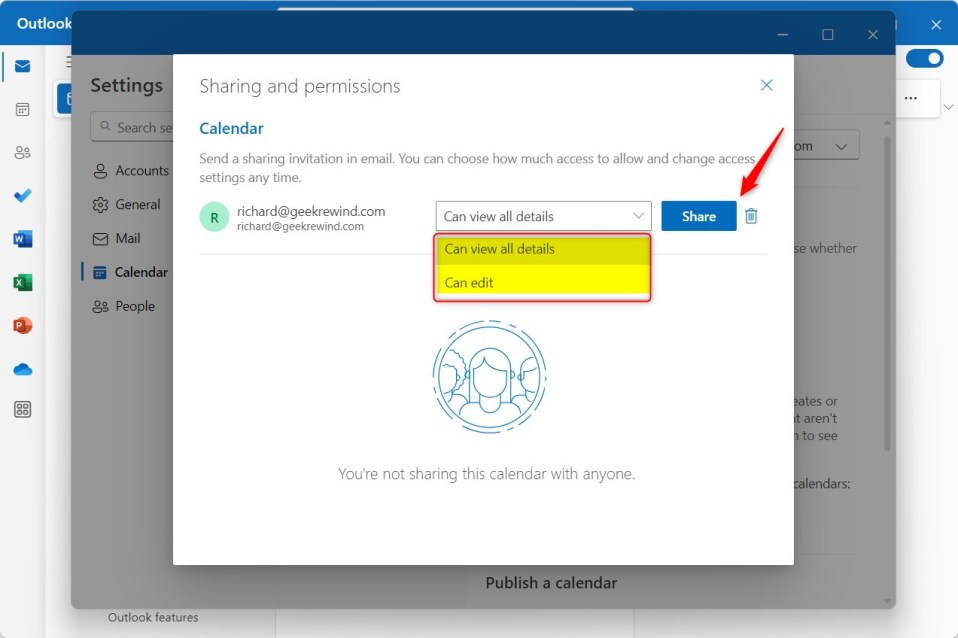
Quando terminar, clique no botão “Compartilhar“para enviar o convite ao destinatário. Quando o destinatário aceitar o convite, ele poderá visualizar seu calendário do Outlook.
Alterar ou remover o acesso ao calendário
Se quiser alterar as configurações de acesso do calendário compartilhado, retorne ao Outlook Painel de configurações. Em seguida, clique em Calendário compartilhado e selecione o calendário.
Em seguida, altere o acesso que os usuários devem ter ou clique em excluir lixeira para remover o acesso ao seu calendário.
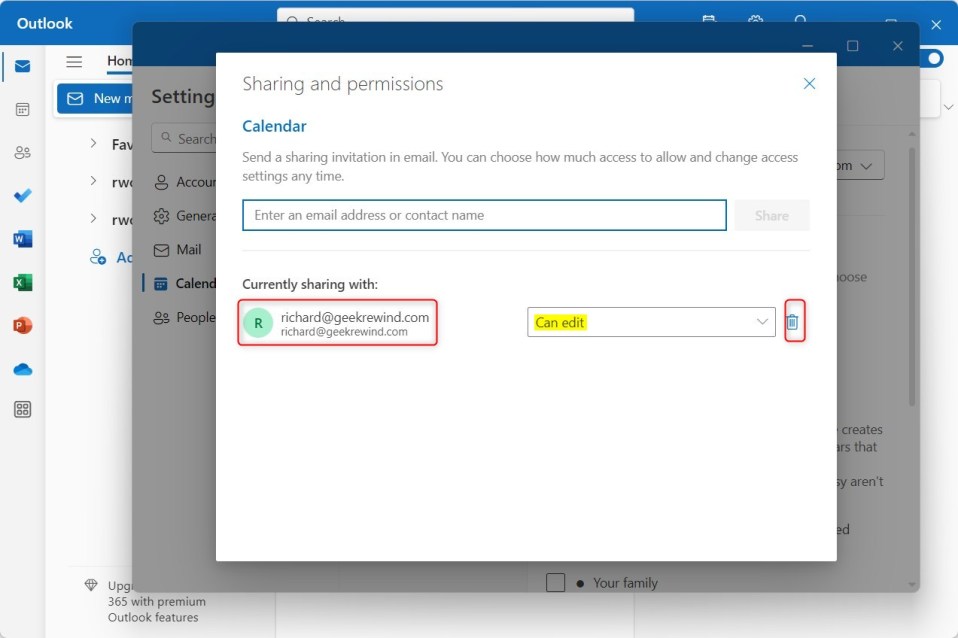
Isso deve bastar!
Conclusão:
Esta postagem mostrou como para compartilhar um calendário no novo aplicativo Outlook no Windows 11. Se você encontrar algum erro acima ou tiver algo a acrescentar, use o formulário de comentários abaixo.